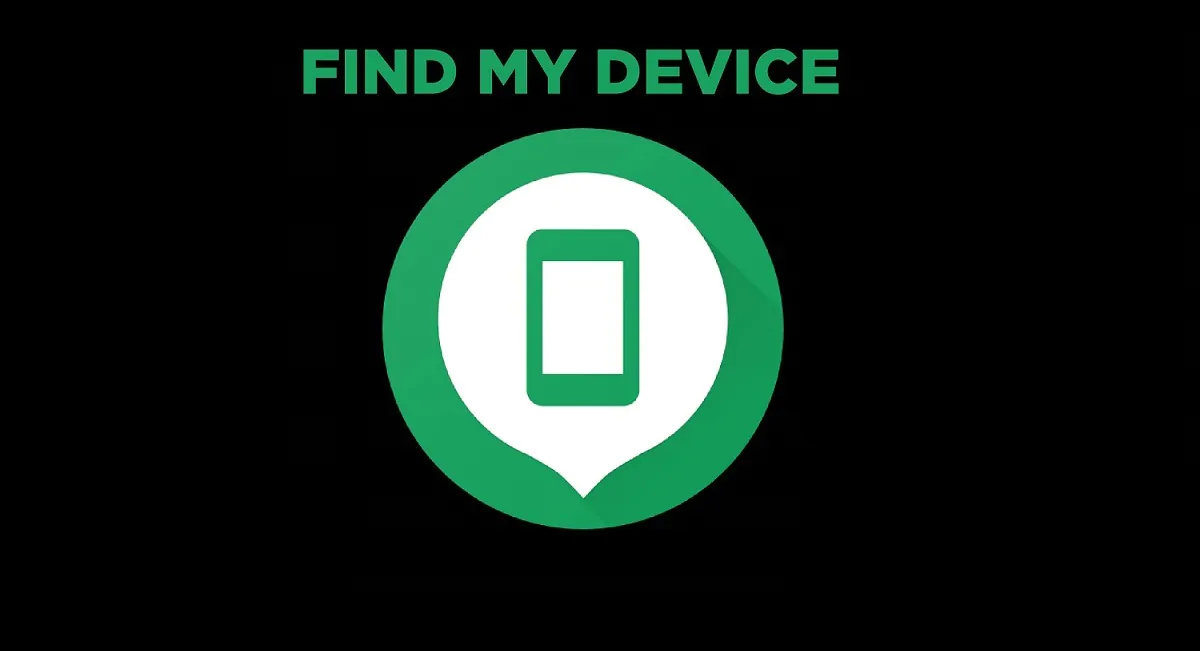
רבים מאיתנו התמודדו עם הבעיה של החמצת סמארטפון, כאשר, כך נראה, לאחרונה הוא היה בהישג יד ופתאום אנחנו לא יכולים למצוא אותו, נכון? כמובן שיש מקרים שונים בחיים והסמארטפון האהוב עליכם, מלא עד אפס מקום במידע אישי, עלול להיעלם מסיבות שונות, למשל, בנוסף לגניבה סתמית, הוא פשוט יכול להישכח בבית קפה. iOS "מחוץ לקופסה" כולל את שירות "מצא אייפון/אייפד", אך לא כולם משתמשים במכשיר iDevice. ולמה במקרה הזה גוגל מציעה Android OS?
השירות עצמו כלול בדרך כלל בחבילת האפליקציה של Google Apps, המותקנת מראש "מחוץ לקופסה" בכל Android- סמארטפונים, לכן, לפני ההתקנה, בדוק את אפליקציית "מצא מכשיר" במנהלי המכשירים (הגדרות/אבטחה/מנהלי מערכת).
אם השירות כבר מותקן ולמכשיר יש זכויות מנהל, אין צורך להתקין את האפליקציה כדי לחפש את הטלפון הזה.
אבל כדי למצוא מכשיר אחר דרך ממשק התוכנית, עליך להתקין את האפליקציה Find My Device מ- Google Play.
ראשית, עבור אל Play Market והתקן את התוכנית מצא מכשיר:
לאחר מכן, השירות מציע להתחבר לחשבון גוגל, בזמן שאתה יכול להיכנס כאורח אם אתה מחפש את המכשיר שלך מהטלפון של מישהו אחר.
לאחר אישור, נקבל לוח בקרה למכשיר/המכשירים (תלוי בכמה גאדג'טים פועלים Android מקושר לחשבון Google שלך).
הדבר העיקרי שהשירות יעבוד הוא למכשיר וליישום התוכנה יש גישה לאינטרנט, והמכשיר שברצונך לשלוט בו מופעל.
אם התקנת במכשיר שלך יישום תוכנה שברצונך לנהל מאוחר יותר במקרה של אובדן, אזי לאחר הגדרת וקישור האפליקציה לחשבון שלך, נצטרך לתת לו זכויות מנהל מכשיר.
זהו, הגדרת אפליקציית התוכנה Find My Device הושלמה.
שוב, בואו נסכם ונקבע את הליך הפעולות עם יישום תוכנה עבור Android. אם אתם צריכים למצוא מכשיר חסר - התקינו את התוכנה בכל סמארטפון או טאבלט אחר, עברו על הרשאות ובצעו חיפוש, אם אתם צריכים שירות למציאת גאדג'ט ספציפי - התקינו את האפליקציה, הענקו זכויות מנהל ועברו שוב הרשאה .
לאחר שהשירות התחיל לעבוד על הסמארטפון או הטאבלט שלך, יש לנו הזדמנות לעקוב אחר מיקום המכשיר האבוד, בצורה פשוטה ויזואלית. כדי לעשות זאת, אתה צריך ללכת אל חנות משחקים, היכנס שוב לחשבון Google שלך, בחר "הגדרות->מצא מכשיר:".
לאחר מכן, נזמין שוב לעבור אישור:
סואו…. כעת יש לנו את לוח הבקרה של המכשיר:
הכל זהה ליישום התוכנה לעיל. יש לך הזדמנות:
זהו, אני מקווה שהמדריך הקצר שלי יעזור לכם להחזיר את המכשיר שאבד או נגנב. אבל עדיין, עדיף, אם אפשר, לשמור את הגאדג'ט שלך איתך מאשר לחפש אותו בטירוף אחר כך.
השאירו תגובה